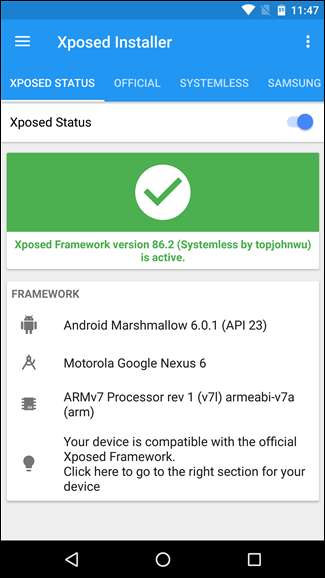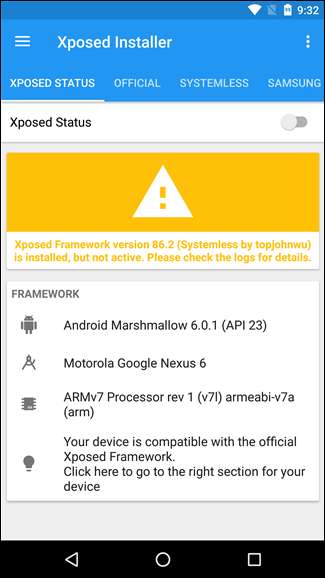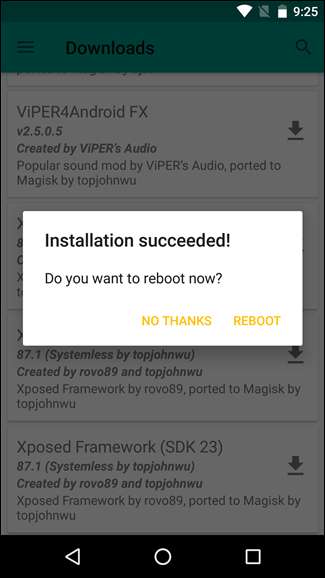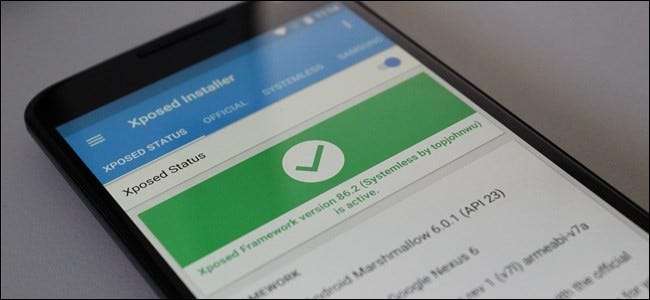
Xposed adalah salah satu alat paling canggih yang dimiliki pengguna Android yang telah di-root di gudang senjata mereka. Ini membawa hal-hal ke tabel yang sebelumnya hanya tersedia di ROM kustom — seperti menu boot ulang kustom, modifikasi tema, dan lebih banyak. Tentu saja, semua penyesuaian itu harus dibayar: karena ia memodifikasi partisi sistem, menggunakan Xposed pada dasarnya merusak sistem pembaruan Android. Tapi tidak lagi.
TERKAIT: Lupakan Flashing ROM: Gunakan Kerangka Xposed untuk Mengubah Android Anda
Sama seperti dengan metode root tanpa sistem yang tidak lagi mengubah partisi sistem, ada yang baru, tidak resmi (dan eksperimental) versi tanpa sistem dari Xposed . Meskipun masih dalam tahap awal, ini berfungsi dengan sangat baik, dan karena menggunakan penginstal Material Design Xposed, ini juga terlihat hebat. Manfaat terbesar di sini, bagaimanapun, adalah kemampuan untuk mengaktifkan dan menonaktifkan Xposed dengan cepat. Ada tombol sederhana di aplikasi Installer yang memungkinkan pengguna untuk beralih aplikasi secara instan — sekali reboot nanti dan tindakan dilakukan. Artinya, jika Anda ingin mem-flash pembaruan over-the-air (OTA), Anda dapat menonaktifkan Xposed dan mem-boot ulang — boom, sepertinya tidak pernah ada sebelumnya. Dan ketika Anda ingin modul Xposed Anda kembali, aktifkan kembali dan reboot. Sungguh menakjubkan.
Yakin? Berikut cara mencobanya di perangkat Anda.
Sebelum kita mulai, berikut adalah daftar yang Anda perlukan:
- Handset Marshmallow tanpa sistem dengan SuperSU 2.76 atau lebih tinggi. Ini membutuhkanmu root ponsel Anda menggunakan metode root tanpa sistem , jadi bacalah jika Anda belum melakukannya. Ini membutuhkan Marshmallow atau lebih tinggi (5.1 pada ponsel Samsung) dan versi terbaru SuperSU .
- Anda harus memiliki gambar booting (boot.img). Kebanyakan orang sudah memiliki ini, kecuali Anda secara khusus mem-flash sesuatu yang berbeda.
- Hapus sepenuhnya versi lama Xposed. Jika Anda sudah menggunakan Xposed, Anda harus mencopot pemasangannya sepenuhnya dengan Xposed Uninstaller. Anda mungkin juga ingin mem-flash gambar sistem stok hanya untuk kelengkapan, tetapi itu tidak mutlak diperlukan.
Dan itu cukup banyak. Setelah semua itu terpenuhi, Anda siap untuk memulai.
Langkah Satu: Instal Penginstal Xposed
Pertama dan terpenting, kami akan beroperasi dengan asumsi itu Anda sudah memiliki pemulihan kustom dan Anda sudah melakukannya menginstal versi SuperSU yang sesuai .
Hal pertama yang ingin Anda lakukan adalah melompat ke utas XDA ini dan ambil versi terbaru Penginstal Desain Material Xposed. Xposed tanpa sistem memerlukan ini — installer sebelumnya
Setelah Anda mengunduhnya, lanjutkan dan pasang di ponsel Anda. Anda harus terlebih dahulu pastikan "Sumber Tidak Dikenal" diaktifkan di menu Setelan> Keamanan ponsel Anda, jika tidak, penginstalan akan diblokir.
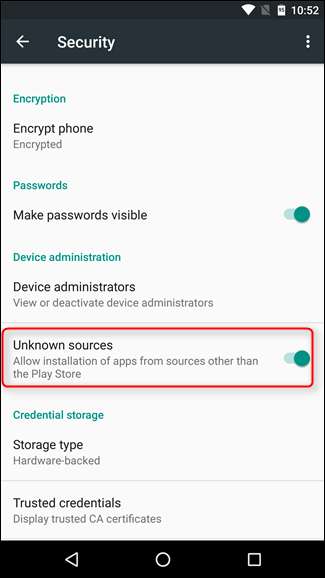
Anda dapat mengunduh APK langsung ke ponsel Anda, mentransfernya dari PC Anda menggunakan sesuatu seperti Dropbox, atau bahkan memindahkannya ke ponsel Anda dengan kabel USB. Setelah selesai, jalankan file APK untuk menginstal aplikasi Xposed Installer.
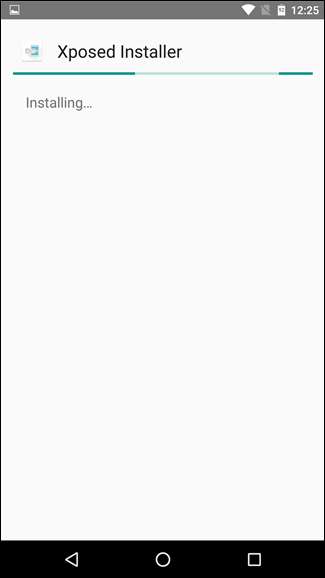
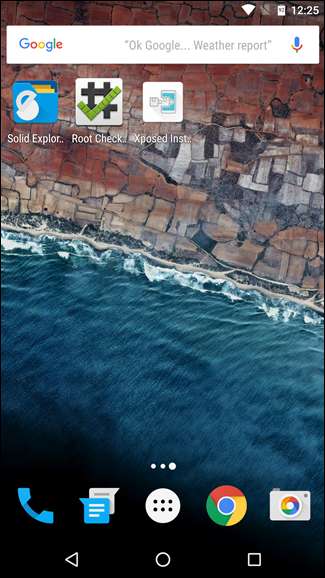
Setelah Anda menginstal aplikasi Xposed Installer, lanjutkan ke langkah kedua.
Langkah Kedua: Instal Magisk
Dalam versi Systemless Xposed yang lebih baru, alat baru bernama Gaib Dibutuhkan. Ini pada dasarnya adalah front-end universal untuk memodifikasi sistem yang menggunakan root tanpa sistem — sederhananya, ini membuat segalanya lebih mudah untuk ditangani, baik untuk Anda dan pengembang.
Untuk membaca lebih lanjut tentang Magisk dan mengambil unduhan Magisk Manager, buka utas ini di XDA .
Setelah Anda mengunduh Magisk Manager, lanjutkan dan instal menggunakan metode yang sama yang Anda gunakan untuk menginstal penginstal Xposed.
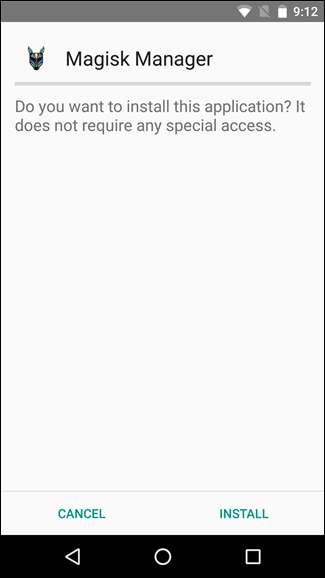
Setelah selesai, Anda harus melakukan boot ulang sistem sebelum berfungsi — perhatikan bahwa sistem tidak akan meminta Anda untuk melakukan boot ulang, Anda harus melakukan ini sendiri.
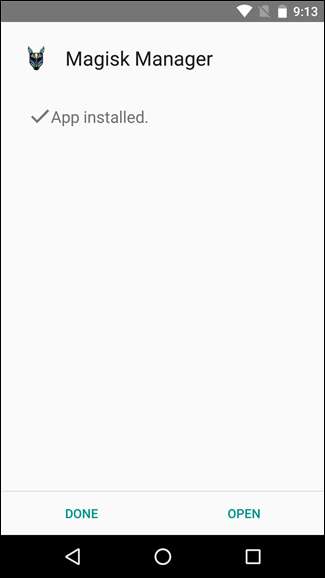
Setelah reboot, lanjutkan dan luncurkan Magisk Manager. Ini harus meminta izin SuperUser, lalu memberikan peringatan bahwa Magisk belum diinstal. Ketuk tombol “Unduh dan Pasang” untuk memulai.
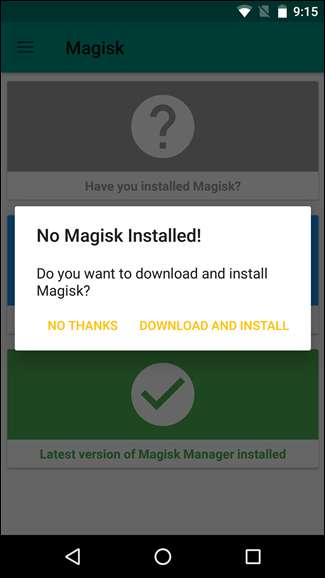
Jika semuanya berjalan dengan baik, itu akan secara otomatis menginstal Magisk dan meminta Anda untuk mem-boot ulang sistem.
Langkah Tiga: Instal Xposed
Sekarang Magisk sudah siap dan Anda telah mem-boot ulang ponsel Anda, lanjutkan dan jalankan Magisk Manager lagi. Layar sekarang akan menunjukkan tanda centang hijau di sekeliling:
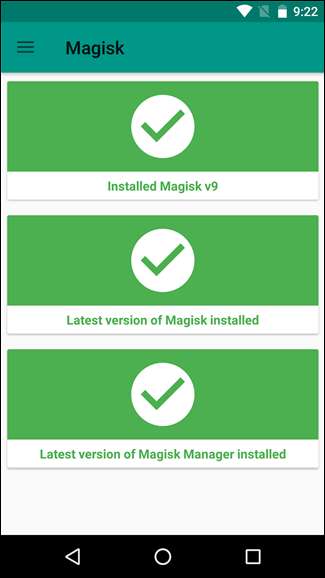
Jika layar Anda tidak terlihat seperti itu, berarti ada yang tidak beres dan Anda ingin mencoba langkah sebelumnya lagi, atau melakukan penelitian tentang apa yang mungkin gagal.
Namun, jika semuanya sudah oke, tap menu hamburger Magisk Manager di pojok kiri atas, lalu pilih "Download".
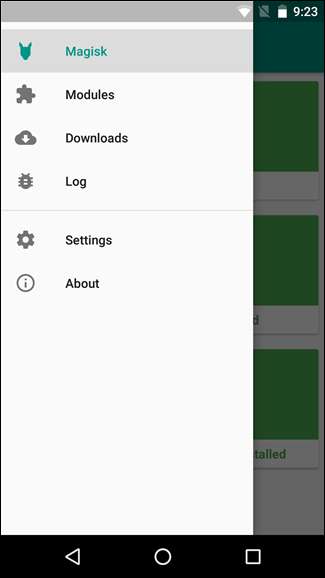
Di sinilah Anda akan menemukan daftar modul yang dapat diunduh untuk Magisk, termasuk Xposed. Gulir ke bawah hingga Anda melihat versi terbaru, lalu ketuk panah unduh di sebelah kanan.

Peringatan akan muncul di sini — lanjutkan dan ketuk "Download dan Instal".
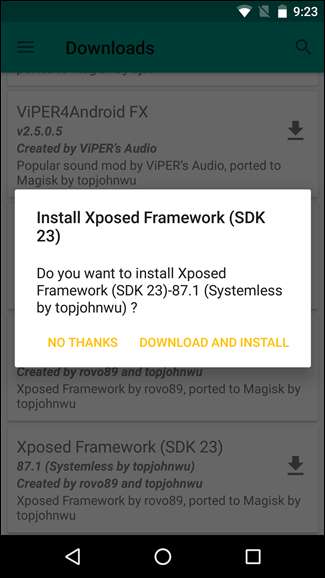
Sekali lagi, Anda perlu melakukan boot ulang setelah penginstalan selesai.
Langkah Empat: Pasang Modul Anda
TERKAIT: Lupakan Flashing ROM: Gunakan Kerangka Xposed untuk Mengubah Android Anda
Dari sana, Anda dapat membuka aplikasi Xposed Installer di ponsel Anda dan mulai memasang modul , seperti Xposed versi lama. Hampir semua modul harus berfungsi seperti biasa, dan sekarang Anda memiliki kemampuan untuk menonaktifkannya sepenuhnya dengan mengetuk tombol. Kedengarannya seperti win-win bagi saya.